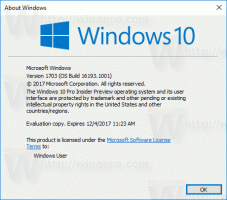Désactiver le bouton Edge dans Internet Explorer sous Windows 10
Si vous utilisez Internet Explorer sous Windows 10, vous êtes peut-être au courant d'un nouveau bouton Edge visible à côté du bouton d'ouverture d'un nouvel onglet. Ce bouton permet d'ouvrir la page actuellement ouverte dans Edge. Si vous n'avez pas besoin de ce bouton, vous voudrez peut-être le désactiver. Voici comment.
Publicité
 Le bouton Edge a été ajouté à Internet Explorer pour promouvoir le nouveau navigateur et convaincre les utilisateurs de passer à celui-ci. Microsoft Edge est une application universelle (UWP) qui prend en charge les extensions, un moteur de rendu rapide et une interface utilisateur simplifiée. Malheureusement, le navigateur Internet Explorer n'a pas d'option pour désactiver le bouton Edge. La seule façon de se débarrasser du bouton est d'appliquer un ajustement du Registre. Voici ce que vous devez faire.
Le bouton Edge a été ajouté à Internet Explorer pour promouvoir le nouveau navigateur et convaincre les utilisateurs de passer à celui-ci. Microsoft Edge est une application universelle (UWP) qui prend en charge les extensions, un moteur de rendu rapide et une interface utilisateur simplifiée. Malheureusement, le navigateur Internet Explorer n'a pas d'option pour désactiver le bouton Edge. La seule façon de se débarrasser du bouton est d'appliquer un ajustement du Registre. Voici ce que vous devez faire.Pour désactiver le bouton Edge dans Internet Explorer sous Windows 10, procédez comme suit.
Méthode 1. Utilisation de l'interface graphique.
- Ouvrez le Panneau de commande.
- Allez dans Panneau de configuration\Réseau et Internet.

- Cliquer sur le lien Options Internet.

- Dans la fenêtre Propriétés Internet, accédez à l'onglet Avancé.

- Sous Parcourir dans la liste, décochez l'option appelée Masquer le bouton (à côté du bouton Nouvel onglet) qui ouvre Microsoft Edge. Voir la capture d'écran ci-dessous.

Méthode 2. Utilisation d'un ajustement de registre.
- Ouvrez le Application de l'éditeur de registre.
- Accédez à la clé de registre suivante.
HKEY_CURRENT_USER\SOFTWARE\Microsoft\Internet Explorer\Main
Voir comment accéder à une clé de registre en un clic.

- A droite, modifiez ou créez une nouvelle valeur DWORD 32 bits "MasquerNouveauBoutonBord". Réglez-le sur 1.Remarque: même si vous êtes sous Windows 64 bits vous devez toujours créer une valeur DWORD 32 bits.


- Redémarrez Internet Explorer.
Cela masquera le bouton Edge uniquement pour l'utilisateur actuel.

Pour le masquer pour tous les utilisateurs de votre PC, procédez comme suit.
- Ouvrez le Application de l'éditeur de registre.
- Accédez à la clé de registre suivante.
HKEY_LOCAL_MACHINE\SOFTWARE\Microsoft\Internet Explorer\Main
Voir comment accéder à une clé de registre en un clic.
- A droite, modifiez ou créez une nouvelle valeur DWORD 32 bits "MasquerNouveauBoutonBord". Réglez-le sur 1.Remarque: même si vous êtes sous Windows 64 bits vous devez toujours créer une valeur DWORD 32 bits.

- Redémarrez Internet Explorer.
Cela masquera le bouton Edge pour tous les utilisateurs.
Pour revenir aux paramètres par défaut, supprimez simplement le MasquerNouveauBoutonBord valeur et vous avez terminé.
Pour éviter l'édition du Registre, vous pouvez utiliser Winaero Tweaker. Une option spéciale sous Windows Apps\Extra Buttons dans Internet Explorer vous permettra de vous débarrasser de l'onglet Edge et des boutons Smiley dans IE 11.
Vous pouvez télécharger l'application à partir d'ici :
Télécharger Winaero Tweaker